A Synology NAS-ban a link-összesítést Bond-nak hívják. A Synology NAS-nak több hálózati felülete lehet. Több hálózati interfész összekapcsolásával növelheti a Synology NAS sávszélességét vagy konfigurálhatja a hibatűrést.
Például 2 × 1 Gbps hálózati interfészeket összekapcsolhat egy 2 Gbps hálózati interfész létrehozásához. Vagy összekapcsolhatja 2 × 1 Gbps hálózati interfészeket, hogy egyetlen 1 Gbps hibatűrő hálózati interfészt hozzon létre. A hibatűrő, kapcsolt hálózati interfész ugyanazt az IP-címet fogja használni, függetlenül attól, hogy melyik fizikai hálózati interfészt használja. Tehát, ha az egyik valamilyen oknál fogva kudarcot vall, a másik továbbra is működik, és Ön képes lesz csatlakozni a Synology NAS-hez anélkül, hogy megváltoztatná a Synology NAS-hoz való csatlakozáshoz használt IP-címet.
Ebben a cikkben bemutatom, hogyan hozhat létre kötési hálózati felületet több fizikai hálózati interfész használatával a Synology NAS-on a hálózati sávszélesség növelése és a hibatűrés biztosítása érdekében. Tehát kezdjük.
Hálózati kábelek telepítése a Synology NAS-ba:
Mielőtt hálózati kábeleket telepítene a Synology NAS RJ-45 portjaiba, állítsa le a Synology NAS-t a Synology Web GUI-ról.
A Synology NAS leállításához a Synology Web GUI-ban kattintson a Felhasználó ikonra (  ) és kattintson a gombra Leállitás az alábbi képernyőképen látható módon.
) és kattintson a gombra Leállitás az alábbi képernyőképen látható módon.
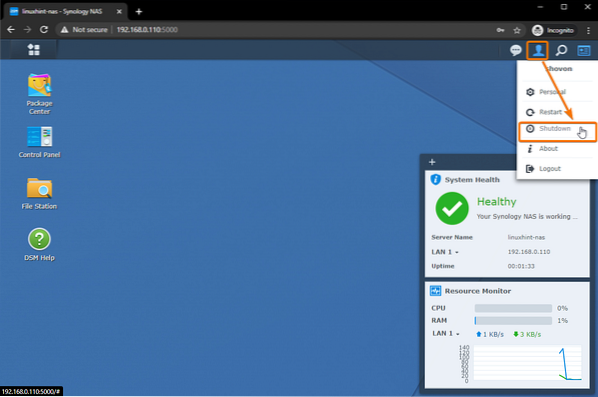
A leállítás megerősítéséhez kattintson a gombra Igen.
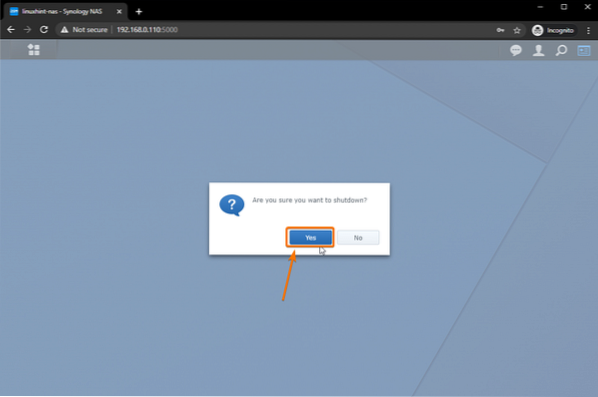
A Synology NAS-t néhány percen belül ki kell kapcsolni.
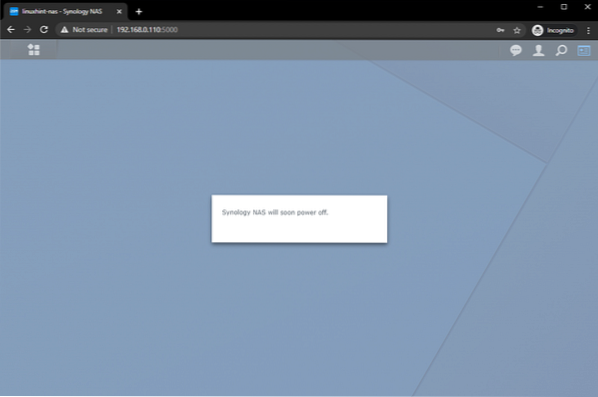
A Synology NAS kikapcsolása után az összes LED-nek ki kell kapcsolnia, amint az az alábbi képen látható.

A Synology NAS hátulján egyetlen Ethernet-kábel lehet csatlakoztatva a NAS RJ-45 portjához, ahogy én.
3 extra nem használt Ethernet port van a NAS-on. Előfordulhat, hogy a NAS-on többé-kevésbé nem használt Ethernet port van.

Csatlakoztassa az Ethernet kábeleket a NAS nem használt RJ-45 portjaihoz.
Csatlakoztattam még 3 Ethernet kábelt, amint az az alábbi képernyőképen látható.

Ha végzett, nyomja meg a bekapcsológombot a NAS bekapcsolásához.
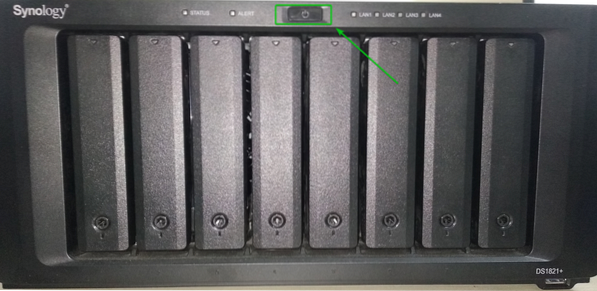
Miután a NAS összes LED-je világít, képesnek kell lennie a Synology Web GUI-ra való csatlakozásra és a hálózati kötvények konfigurálására.
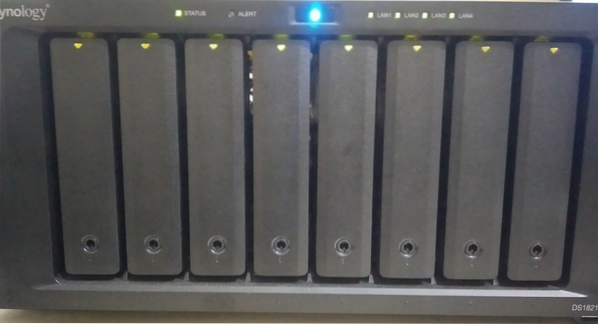
Látogasson el a Synology Web GUI-ra egy webböngészőből, és lépjen a Hálózat tól Vezérlőpult az alábbi képernyőképen jelölt alkalmazás.
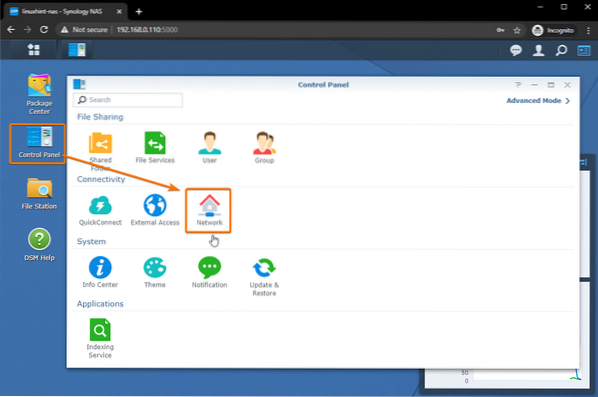
Ban,-ben Hálózati felület fülön látnia kell, hogy az összes használt hálózati interfész az csatlakoztatva.
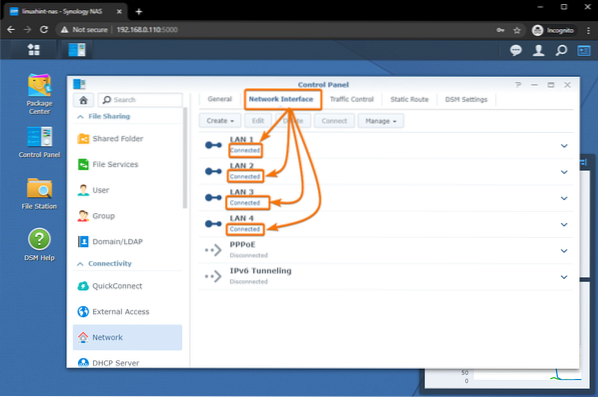
Kattintson a lefelé mutató nyíl gombra, ahogyan az alábbi képernyőképen látható, hogy további információt találjon a csatlakoztatva hálózati interfészek.
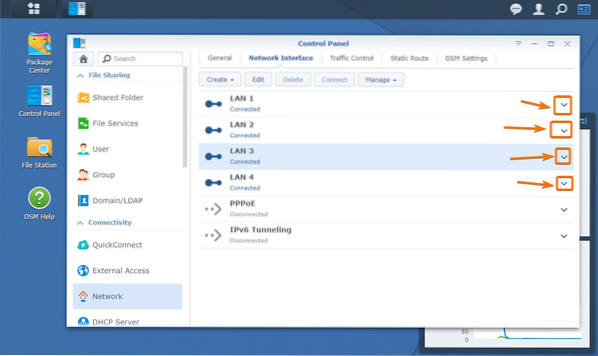
Mint látható, az összes hálózati interfésznek megvan az IP címe és a hálózati sávszélessége.
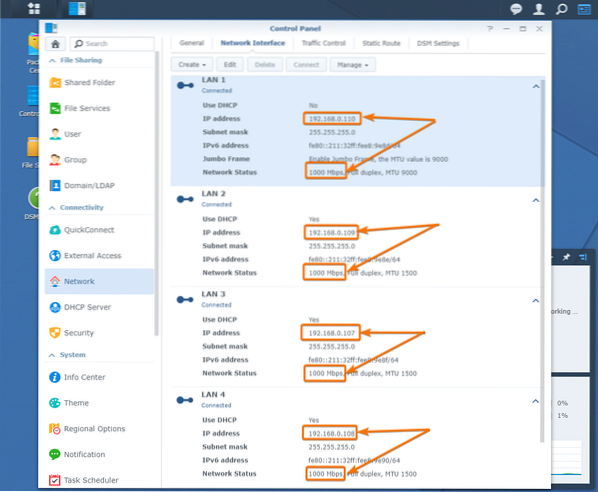
Terheléselosztó hálózati kötvény létrehozása:
Ha több hálózati interfészt szeretne csatlakoztatni a NAS letöltési / feltöltési sebességének növeléséhez, létre kell hoznia egy terheléselosztó hálózati kötést.
A terheléselosztó hálózati kötés felület létrehozásához kattintson a gombra Teremt > Hozz létre kötvényt az alábbi képernyőképen jelölt módon.
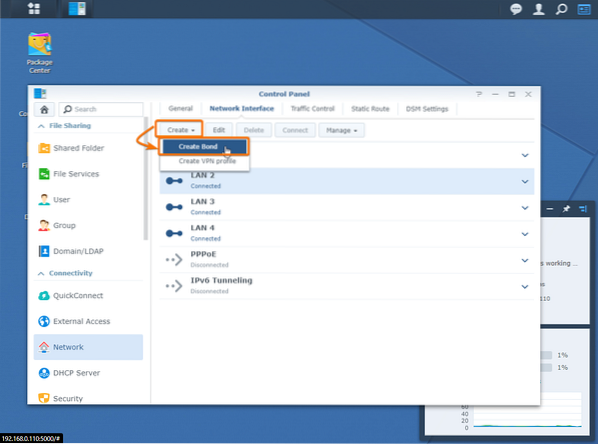
Most válassza ki a lehetőséget Balance-SLB vagy Balance-TCP az alábbi képernyőképen jelölt opciók.
Balance-SLB: Ha a hálózati interfészeket különböző hálózati kapcsolókról szeretné összekapcsolni a Synology NAS letöltési / feltöltési sebességének növelése érdekében, válassza a lehetőséget Balance-SLB választási lehetőség.
Egyensúly-TCP: Ha van olyan kapcsolója, amely támogatja a linkek összesítését, akkor először konfigurálja a kapcsoló portokat a link összesítéséhez, és ezzel a lehetőséggel konfigurálja a link összesítését a Synology NAS számára.
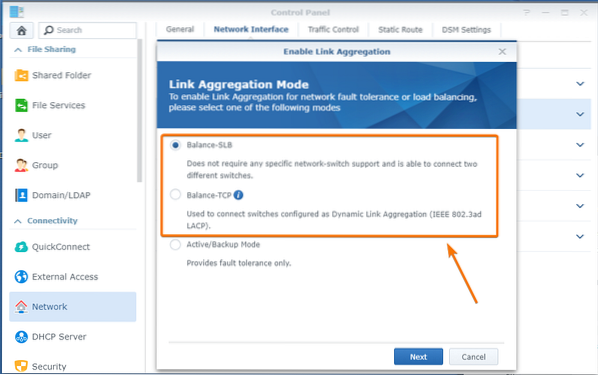
Kiválasztom Balance-SLB mivel a kapcsolóm nem támogatja a linkek összesítését.
Miután befejezte az opció kiválasztását, kattintson a gombra Következő.
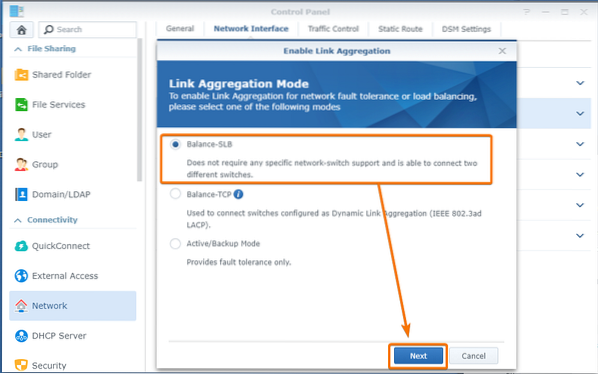
Most válassza ki azokat a fizikai hálózati interfészeket, amelyeket hozzá kíván adni a kötvényhálózathoz, majd kattintson a gombra Következő.
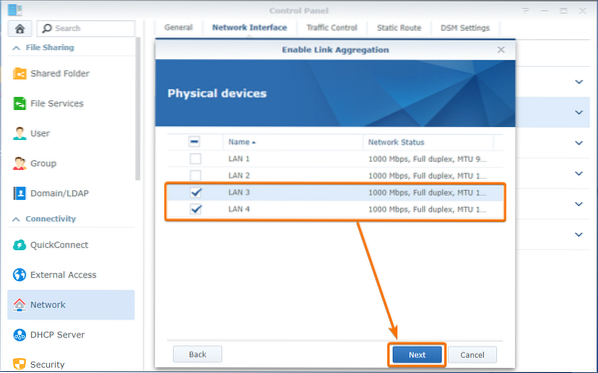
Állítsa be manuálisan a hálózati kötés IP-címét. Beállítom 192.168.0.120.
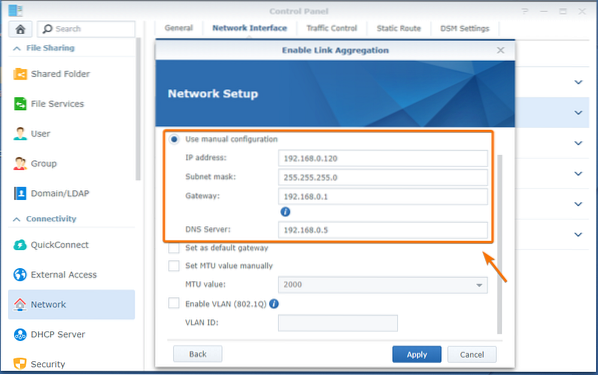
Ha a kapcsoló / útválasztó támogatja Jumbo Frame, akkor beállíthatja a MTU érték manuálisan.
A kapcsolóm támogatja Jumbo Frame. Szóval, beállítom a MTU érték a 9000.
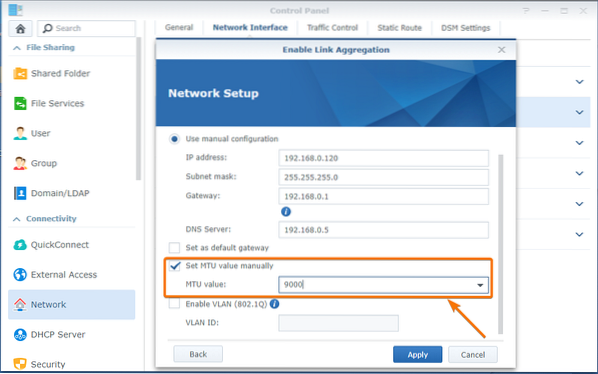
Ha azt akarja, hogy az összes internetes forgalom ezen a hálózati kapcsolaton keresztül menjen át, jelölje be a Beállít alapértelmezett átjáró jelölőnégyzet az alábbi képernyőképen.
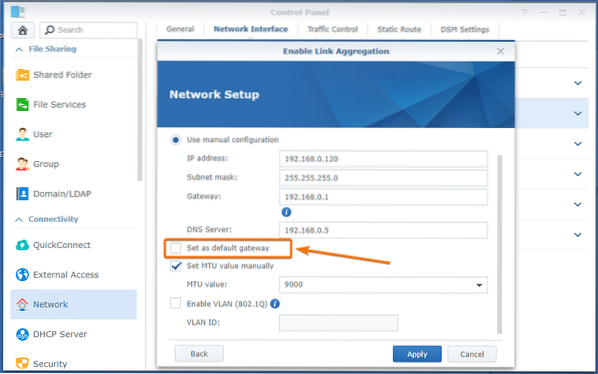
Miután befejezte a hálózati kötvény beállítását, kattintson a gombra Alkalmaz.
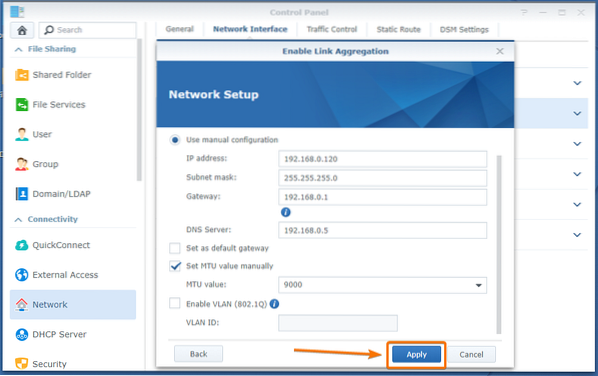
Kattintson Igen.
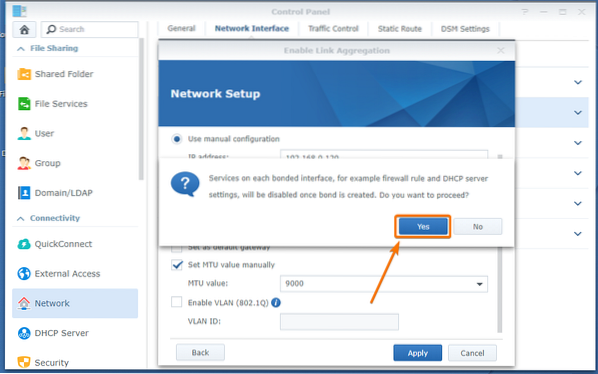
A hálózati kötelék létrejön. Lehet, hogy néhány másodpercbe telik.
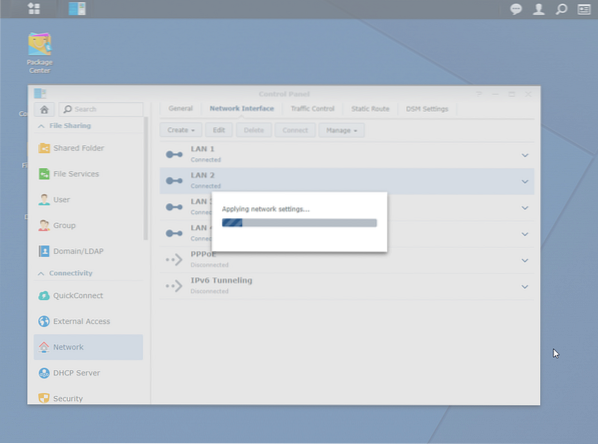
A hálózati kötvény létrehozása után megtalálhatja a hálózati kötést a Hálózati interfészek lapja Vezérlőpult > Hálózat.
Mint látható, hálózati kötés 1. kötvény létrehozva. Kombinálja a fizikai ethernet interfészeket LAN 3 és LAN 4. A hálózati kötéshez rendelt IP-cím 1. kötvény van 192.168.0.120. Figyelje meg azt is, hogy a hálózati sebesség megfelelő 2000 Mbps (2 Gbps), a hálózati sebesség kétszerese LAN 3 és LAN 4, amely egyenként 1000 Mbps (1 Gbps).
Tehát 2 fizikai hálózati interfész összekapcsolása Balance módban megnövelte a NAS hálózati sávszélességét. Mostantól képesnek kell lennie a fájlok gyorsabb átvitelére a számítógépről, vagy a hálózati teljesítmény büntetése nélkül egyszerre több számítógépről való hozzáférésre a NAS-hoz.
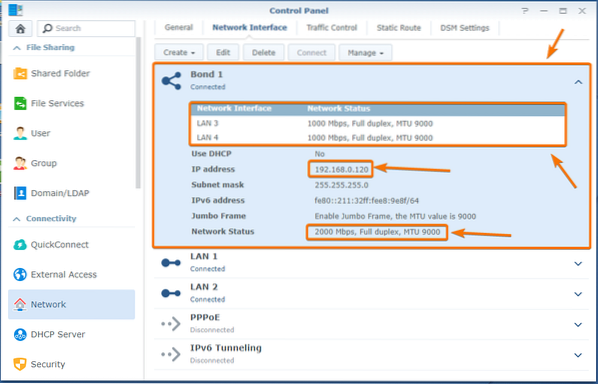
Hibatűrő hálózati kötvény létrehozása:
Ha több hálózati interfészt szeretne összekapcsolni a hibatűrés érdekében, létre kell hoznia egy aktív vagy tartalék hálózati kötést.
Aktív vagy tartalék hálózati hálózati felület létrehozásához kattintson a gombra Teremt > Hozz létre kötvényt az alábbi képernyőképen jelölt módon.
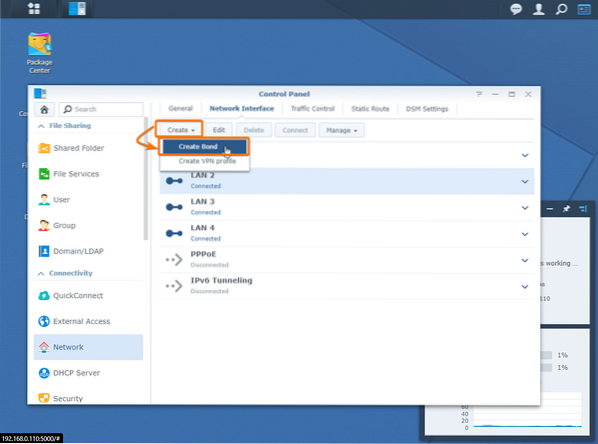
Válassza a lehetőséget Aktív / Biztonsági mód és kattintson a gombra Következő.
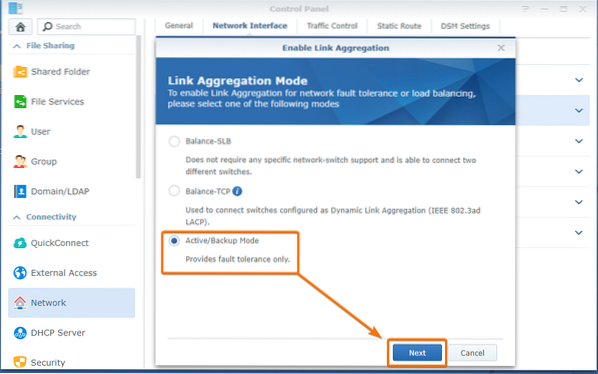
Most válassza ki azokat a fizikai hálózati interfészeket, amelyeket hozzá kíván adni a kötvényhálózathoz, majd kattintson a gombra Következő.
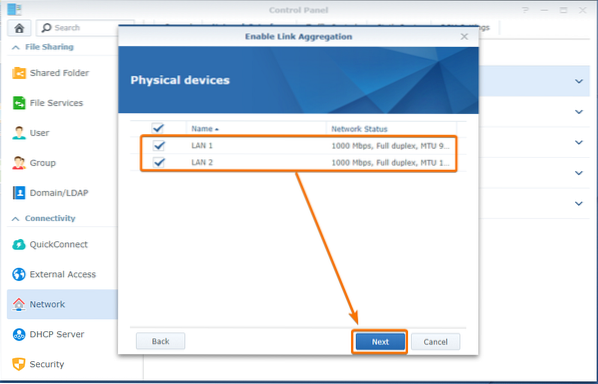
A korábbiakhoz hasonlóan konfigurálja a hálózati kötést és kattintson a gombra Alkalmaz.
Beállítok egy statikus IP-címet 192.168.0.110 ehhez a hálózathoz és engedélyezze Jumbo Frame. Bármilyen módon konfigurálhatja.
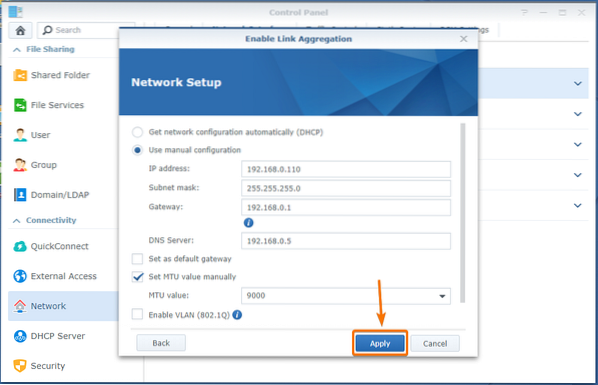
Kattintson Igen.
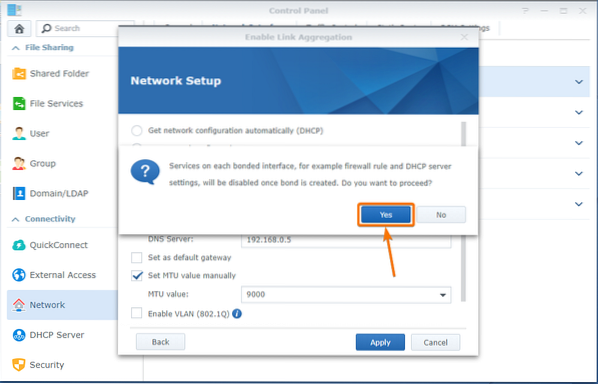
A hálózati kötelék létrejön. Lehet, hogy néhány másodpercbe telik.
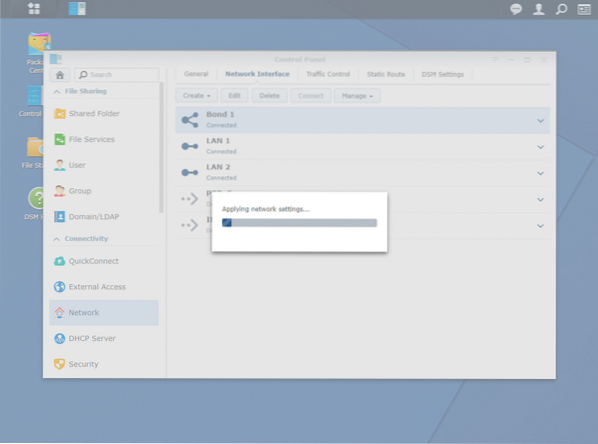
A hálózati kötvény létrehozása után megtalálhatja a hálózati kötést a Hálózati interfészek lapja Vezérlőpult > Hálózat.
Mint látható, hálózati kötés. 2. kötvény létrehozva. Kombinálja a fizikai ethernet interfészeket LAN 1 és LAN 2. A hálózati kötéshez rendelt IP-cím 2. kötvény van 192.168.0.110. Figyelje meg azt is, hogy a hálózati sebesség megfelelő 1000 Mbps (1 Gbps), megegyezik a LAN 1 és LAN 2, amely egyenként 1000 Mbps (1 Gbps).
Tehát 2 fizikai hálózati interfész összekapcsolása Aktív / Biztonsági módban nem növeli a NAS hálózati sávszélességét. De hibatűrést biztosít. Ha a LAN 1 fizikai hálózati interfésze valamilyen oknál fogva leáll, akkor is hozzáférhet NAS-jához az IP-cím használatával 192.168.0.110 amíg a fizikai hálózati interfész LAN 2 rendben van. Hasonlóképpen, ha LAN 2 a fizikai hálózati interfész leáll, akkor mindaddig hozzáférhet NAS-jához ugyanazzal az IP-címmel LAN 1 működik.
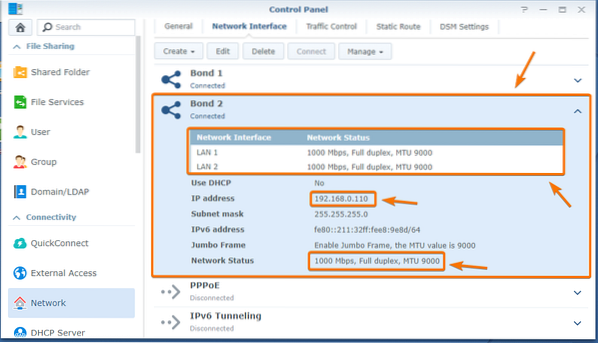
A Synology NAS hálózat visszaállítása:
Időnként előfordulhat, hogy a kívánt hálózati kötéskonfiguráció nem működik, és a Synology NAS elérhetetlenné válik. Ebben az esetben vissza kell állítania a Synology NAS hálózati konfigurációt és újra konfigurálnia kell a hálózati kötést.
A Synology NAS hálózati konfigurációjának alaphelyzetbe állításához nyomja meg és tartsa lenyomva a NAS hátulján található gombot, az alábbi képen látható módon, amíg sípolást nem hall. Miután sípoló hangot hall, vissza kell állítania a hálózati konfigurációt, és képesnek kell lennie arra, hogy csatlakozzon a NAS-hez, ahogy a hálózati kötés konfigurálása előtt is tette.
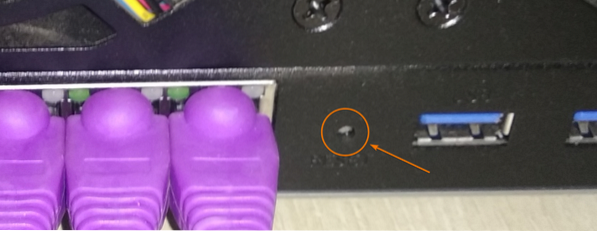
Következtetés:
Ebben a cikkben megvitattam, mi is a link összesítés, és hogyan segít konfigurálni a Synology NAS hálózatot. Megmutattam, hogyan konfigurálhatja a linkek összesítését Balance és Active / Backup módban a Synology NAS-on. Megmutattam azt is, hogyan lehet visszaállítani a NAS hálózati konfigurációját hálózati hibás beállítás esetén.
 Phenquestions
Phenquestions


